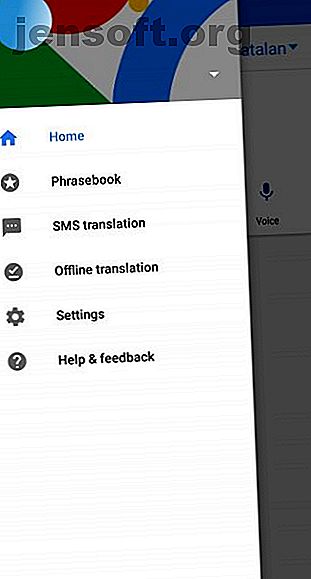
7 Google Translate Mobile-Funktionen, die Sie kennen müssen
Werbung
Es ist in Ordnung, Websites für Sprachübersetzungen zu verwenden, aber wahrscheinlich müssen Sie meistens unterwegs übersetzen. Der beste Weg, dies zu tun, ist Google Translate. Wir zeigen Ihnen daher, was die mobile App alles kann. Wir werden uns auf Android konzentrieren, aber alle diese Funktionen (außer Tap to Translate) funktionieren auch auf iOS.
Unabhängig davon, ob Sie Sprachen für den Offline-Gebrauch herunterladen, live mit Ihrer Kamera übersetzen oder ein gesangliches Gespräch führen möchten, werden Sie in kürzester Zeit zum Übersetzungsprofi.
1. Sprachen offline speichern



Eine der ersten Möglichkeiten, um Google Maps zu verbessern, besteht darin, alle benötigten Sprachen auf Ihr Telefon herunterzuladen. Herunterladen von Google Translate-Sprachen für die Offline-Verwendung Herunterladen von Google Translate-Sprachen für die Offline-Verwendung Google Translate ist ein praktisches Tool für unterwegs. und noch besser, Sie können die Sprachen herunterladen, die Sie für die Offline-Verwendung benötigen. Weiterlesen . Wenn Sie Google Translate auf Reisen verwenden, ist Ihre Internetverbindung nicht immer stabil. So beheben Sie eine langsame oder instabile Wi-Fi-Verbindung So beheben Sie eine langsame oder instabile Wi-Fi-Verbindung Ein einfacher Trick kann die Geschwindigkeit erhöhen Ihre Wi-Fi-Verbindung. Wir erklären das Problem, wie Sie Wi-Fi-Netzwerke in Ihrer Umgebung analysieren und wie Sie die Informationen verwenden, um Ihre Wi-Fi-Verbindung zu beschleunigen. Weiterlesen . Durch das Herunterladen von Sprachen können Sie überall übersetzen.
Tippen Sie dazu auf das Menüsymbol und wählen Sie Offline-Übersetzung . Daraufhin wird eine Liste aller verfügbaren Sprachen angezeigt. Beachten Sie, dass nicht jede von Google Translate unterstützte Sprache zum Herunterladen verfügbar ist.
Tippen Sie in der Liste auf eine Sprache, um sie herunterzuladen. Sie sehen, wie viel Speicherplatz auf Ihrem Telefon belegt ist und wie viel Speicherplatz Ihnen zur Verfügung steht. Sprachen belegen in der Regel jeweils 40 bis 50 MB.
Im oberen Bereich des Offline-Übersetzungsbildschirms werden Ihre heruntergeladenen Sprachen aufgelistet. Tippen Sie auf den Papierkorb, um einen von Ihrem Telefon zu entfernen.
Sprachpakete müssen gelegentlich aktualisiert werden. In diesem Fall wird auf dem Hauptbildschirm von Google Translate eine Benachrichtigung angezeigt, die Sie mit einem Fingertipp aktualisieren können.
2. Geben Sie to Translate ein




Die ursprüngliche Funktion von Google Translate ist die Möglichkeit, etwas einzugeben und in eine andere Sprache Ihrer Wahl übersetzen zu lassen. Führen Sie dies über den Hauptbildschirm von Google Translate aus.
Links ist die Sprache, die Sie eingeben. Wenn Sie dies ändern müssen, tippen Sie darauf, um eine alternative Sprache aus der Liste auszuwählen. Wählen Sie "Sprache erkennen", damit sich die Übersetzung automatisch entscheidet.
Rechts ist die Sprache, in die Ihr Text übersetzt werden soll. Tippen Sie erneut darauf, um eine Sprache aus der Liste auszuwählen. Verwenden Sie die Pfeile in der Mitte, um die Sprachen umzublättern.
Wenn Sie fertig sind, tippen Sie in das Textfeld und beginnen Sie mit der Eingabe.
3. Schreiben Sie an Translate


Sie können auch auf dem Bildschirm schreiben, von Google Translate ermitteln lassen, was Sie geschrieben haben, und es dann in eine andere Sprache übersetzen.
Tippen Sie auf Handschrift, um diese Funktion zu verwenden. Beginnen Sie einfach mit dem Schreiben im Feld Hier schreiben .
Es ist ziemlich gut darin, selbst die schlechteste Handschrift zu erkennen. Während Sie schreiben, wird der Satz oben übersetzt. Wenn das falsche Wort erkannt wird, wählen Sie das richtige über dem Schreibfeld aus.
4. Sprechen Sie mit Translate


Schriftliche Übersetzungen sind großartig, aber was passiert, wenn Sie tatsächlich mit jemandem sprechen müssen? Keine Sorge: Google Translate hat Sie auch dort behandelt.
Mit einer netten Funktion können Sie mit jemandem chatten. Mit Übersetzen wird die Sprache über das Mikrofon Ihres Telefons erkannt und die Übersetzung auf dem Bildschirm angezeigt.
Tippen Sie zunächst auf Unterhaltung . Wenn Sie möchten, können Sie auf das Wave-Symbol tippen, um eine Karte aufzurufen, die erklärt, was Sie der anderen Person antun. Andernfalls stellen Sie in den unteren Ecken des Bildschirms die Sprache ein, die Sie und die andere Person sprechen.
Jede Person kann auf das Mikrofonsymbol ihrer jeweiligen Sprache tippen, wenn sie sprechen möchte. Die Übersetzung wird oben in Echtzeit angezeigt. Alternativ können Sie das Hin und Her mit der Auto- Funktion ausschalten. Achten Sie jedoch darauf, dass Sie nicht miteinander reden, da das System sonst verwirrt werden kann.
Tippen Sie auf das Lautsprechersymbol, um eine gesprochene Übersetzung zu hören.
5. Sofortige Kameraübersetzung


Ein weiteres wirklich cooles Feature ist die Übersetzung von realem Text mit Ihrer Kamera. Stellen Sie zu Beginn die beiden Sprachen oben ein und tippen Sie auf Kamera .
Richten Sie Ihre Kamera auf den Text, den Sie übersetzen möchten, und er wird es innerhalb des Bildes tun. Denken Sie daran, dass das System nicht perfekt ist. Dies funktioniert am besten, wenn Sie einfache Schriftarten erkennen, wie sie auf einem Schild oder in einem Menü zu finden sind.
Tippen Sie auf das Blitzsymbol, wenn Sie mehr Licht benötigen, oder auf das Pausensymbol, um das Bild einzufrieren. Tippen Sie auf das Kamerasymbol, um das Bild auf Ihrem Telefon zu speichern, oder auf das Galeriesymbol, um ein vorhandenes Foto auszuwählen, das Sie übersetzen möchten.
6. Speichern Sie allgemeine Sätze


Wenn Sie häufig Phrasen übersetzen müssen, sparen Sie Zeit, indem Sie sie im Sprachführer speichern.
Wann immer Sie etwas übersetzen, wird es in einer Liste auf dem Hauptbildschirm von Google Translate aufgezeichnet. Tippen Sie auf das Sternsymbol, um es in Ihrem Sprachführer zu speichern.
Um auf Ihre gespeicherten Übersetzungen zuzugreifen, tippen Sie auf das Menüsymbol und anschließend auf Sprachführer . Hier können Sie das Suchsymbol verwenden, um eine bestimmte Übersetzung zu finden, und auf das Sternsymbol tippen, um etwas aus der Liste zu entfernen.
7. Zum Übersetzen antippen


Möglicherweise müssen Sie auch Text übersetzen, auf den Sie auf Ihrem Telefon stoßen. Mach dir keine Sorgen - du bist auch dafür abgesichert.
Tippen Sie in Google Translate auf das Menüsymbol> Einstellungen> Zum Übersetzen tippen. Schieben Sie Aktivieren auf. Wenn Sie jetzt Text aus einer App kopieren, wird ein Google Translate-Symbol auf dem Bildschirm angezeigt. Tippen Sie hier, um sofort eine Übersetzung zu erhalten.



Sie können auch in Chrome übersetzen. Markieren Sie einen Text und tippen Sie im Kontextmenü auf Übersetzen .
Wenn Sie Textnachrichten in einer Fremdsprache erhalten, können Sie diese alle von Google Translate selbst übersetzen. Tippen Sie auf das Menüsymbol und anschließend auf SMS-Übersetzung . Daraufhin wird eine Liste aller Ihrer SMS-Nachrichten angezeigt. Tippen Sie auf eines, um es übersetzen zu lassen.
Planen Sie Ihre Auslandsreisen wie ein Profi
Jetzt beherrschen Sie die Verwendung von Google Translate. Mit ihm können Sie Text leicht übersetzen und dank des Wunders der Technologie sogar mit jemandem in einer anderen Sprache ins Gespräch kommen.
Wenn Sie zum Zweck der Reise übersetzen, vergessen Sie nicht, dass Ihr Telefon auch bei der Planung Ihrer Reise hilfreich sein kann. Sehen Sie sich unsere Liste der wichtigsten Planungs-Apps für einfachere Reiserouten an und entdecken Sie, wie Google Trips Ihnen dabei helfen kann, einen fantastischen Urlaub zu verbringen. Wie Google Trips Ihnen dabei helfen kann, einen fantastischen Urlaub zu verbringen Dieses einzige Tool kann Ihnen bei der Bewältigung von Reiseunruhen helfen. Google Trips wird von vielen Reise-Apps am meisten unterschätzt. Weiterlesen .
Erfahren Sie mehr über: Google Translate, Translation, Travel.

